钉钉app怎么绑定支付宝账号_钉钉app绑定支付宝账号方法
php小编西瓜为您介绍如何在钉钉App中绑定支付宝账号。首先,打开钉钉App,在“我的”页面点击“设置”图标,选择“支付宝”-“绑定支付宝账号”,输入支付宝账号及密码,完成手机验证即可成功绑定。这样,您可以在钉钉App中方便地进行支付宝相关操作,实现更便捷的支付体验。
1、钉钉消息页面中,点击左上方头像。
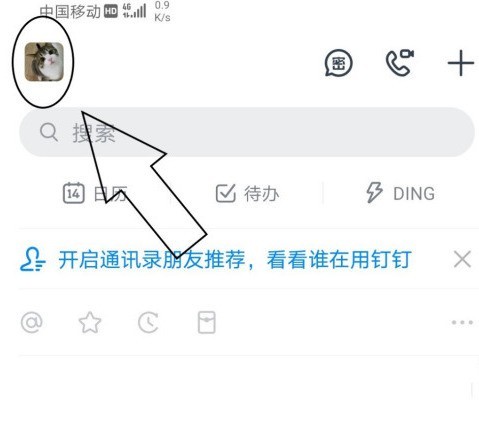
2、左侧弹出个人资料的功能栏,选择钱包。
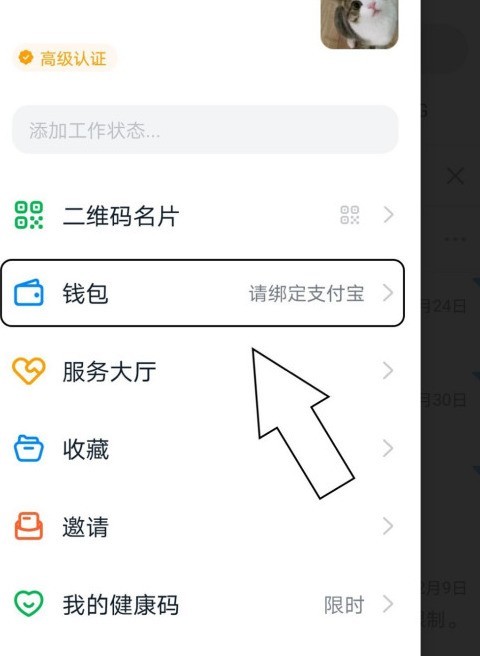
3、在钱包页面中找到绑定支付宝账号。
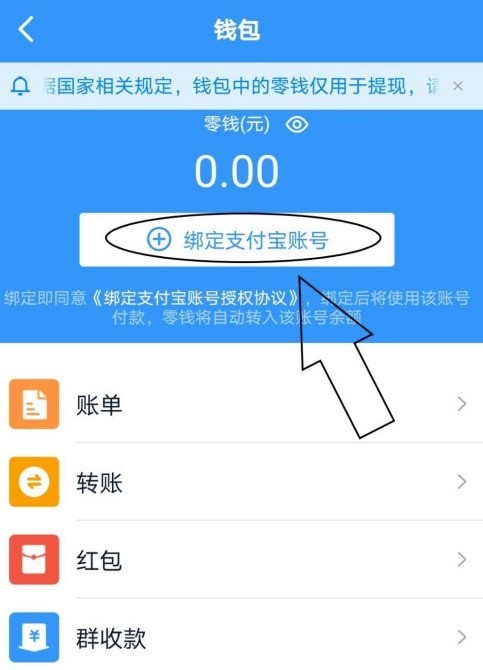
4、随后转到支付宝页面,在权限申请中点击同意。
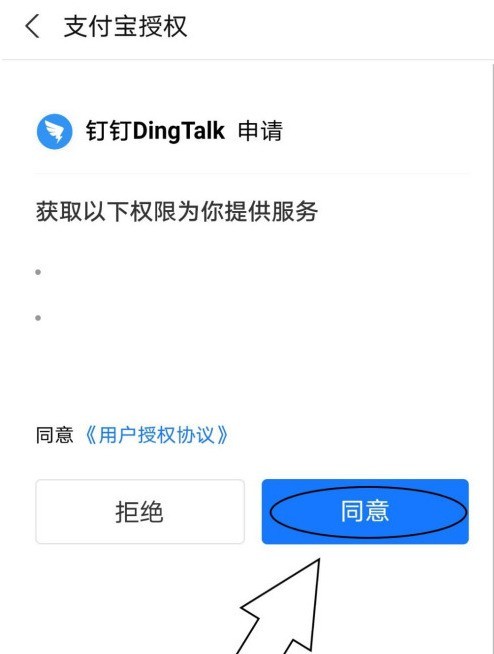
5、等待几秒将显示授权成功。
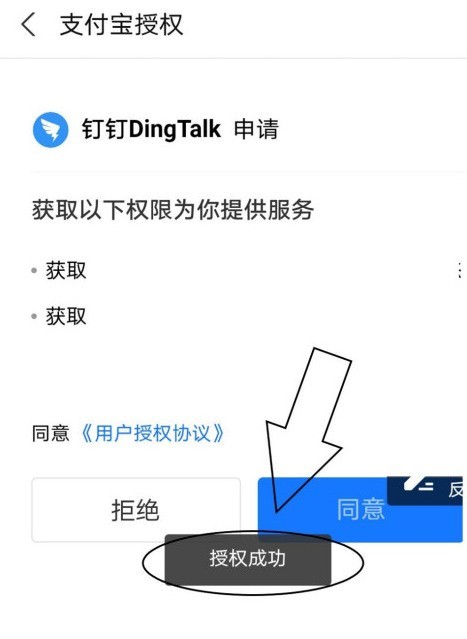
6、以后钉钉上的支付场景将使用该账号付款。
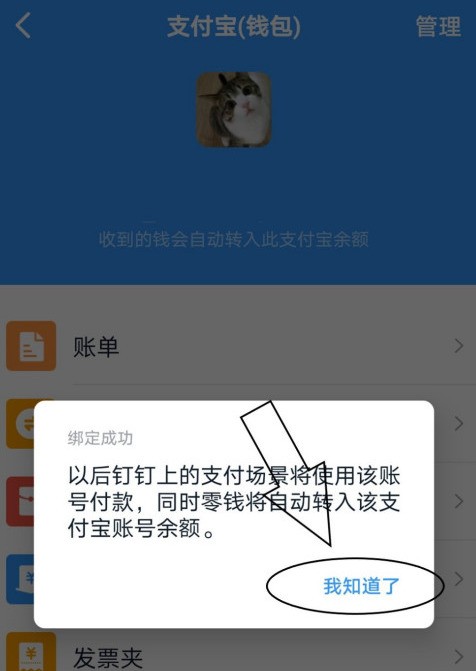
以上是钉钉app怎么绑定支付宝账号_钉钉app绑定支付宝账号方法的详细内容。更多信息请关注PHP中文网其他相关文章!

热AI工具

Undresser.AI Undress
人工智能驱动的应用程序,用于创建逼真的裸体照片

AI Clothes Remover
用于从照片中去除衣服的在线人工智能工具。

Undress AI Tool
免费脱衣服图片

Clothoff.io
AI脱衣机

AI Hentai Generator
免费生成ai无尽的。

热门文章

热工具

记事本++7.3.1
好用且免费的代码编辑器

SublimeText3汉化版
中文版,非常好用

禅工作室 13.0.1
功能强大的PHP集成开发环境

Dreamweaver CS6
视觉化网页开发工具

SublimeText3 Mac版
神级代码编辑软件(SublimeText3)

热门话题
 深度求索deepseek官网入口
Mar 12, 2025 pm 01:33 PM
深度求索deepseek官网入口
Mar 12, 2025 pm 01:33 PM
2025年开年,国产AI“深度求索”(deepseek)惊艳亮相!这款免费开源的AI模型,性能堪比OpenAI的o1正式版,并已在网页端、APP和API全面上线,支持iOS、安卓和网页版多端同步使用。深度求索deepseek官网及使用指南:官网地址:https://www.deepseek.com/网页版使用步骤:点击上方链接进入deepseek官网。点击首页的“开始对话”按钮。首次使用需进行手机验证码登录。登录后即可进入对话界面。deepseek功能强大,可进行代码编写、文件读取、创
 Gate.io交易平台官方App下载安装地址
Feb 13, 2025 pm 07:33 PM
Gate.io交易平台官方App下载安装地址
Feb 13, 2025 pm 07:33 PM
本文详细介绍了在 Gate.io 官网注册并下载最新 App 的步骤。首先介绍了注册流程,包括填写注册信息、验证邮箱/手机号码,以及完成注册。其次讲解了下载 iOS 设备和 Android 设备上 Gate.io App 的方法。最后强调了安全提示,如验证官网真实性、启用两步验证以及警惕钓鱼风险,以确保用户账户和资产安全。
 芝麻开门交易所网页注册链接 gate交易app注册网址最新
Feb 28, 2025 am 11:06 AM
芝麻开门交易所网页注册链接 gate交易app注册网址最新
Feb 28, 2025 am 11:06 AM
本文详细介绍了芝麻开门交易所(Gate.io)网页版和Gate交易App的注册流程。 无论是网页注册还是App注册,都需要访问官方网站或应用商店下载正版App,然后填写用户名、密码、邮箱和手机号等信息,并完成邮箱或手机验证。
 在使用PHP调用支付宝EasySDK时,如何解决'Undefined array key 'sign'”报错问题?
Mar 31, 2025 pm 11:51 PM
在使用PHP调用支付宝EasySDK时,如何解决'Undefined array key 'sign'”报错问题?
Mar 31, 2025 pm 11:51 PM
问题介绍在使用PHP调用支付宝EasySDK时,按照官方提供的代码填入参数后,运行过程中遇到报错信息“Undefined...
 okx交易平台手续费一览
Feb 15, 2025 pm 03:09 PM
okx交易平台手续费一览
Feb 15, 2025 pm 03:09 PM
OKX 交易平台提供了各种类型的费率,包括交易费用、提款费用和融资费用。对于现货交易,交易费用根据交易量和 VIP 等级而有所不同,采取“做市商模式”,即市场每笔交易收取较低的手续费。此外,OKX 还提供了多种类型的期货合约,包括币本位合约、USDT 合约和交割合约,每种合约的费用结构也有所不同。
 芝麻开门登录注册入口 gate.io交易所注册官网入口
Mar 04, 2025 pm 04:51 PM
芝麻开门登录注册入口 gate.io交易所注册官网入口
Mar 04, 2025 pm 04:51 PM
Gate.io(芝麻开门)是全球领先的加密货币交易平台,本文提供Gate.io现货交易完整教程。教程涵盖账户注册登录、KYC认证、法币及数字货币充值、交易对选择、限价/市价交易下单以及订单和交易记录查看等步骤,助您快速上手Gate.io平台进行加密货币交易。 无论是新手还是老手,都能从本教程中获益,轻松掌握Gate.io交易技巧。
 欧易交易所app国内下载教程
Mar 21, 2025 pm 05:42 PM
欧易交易所app国内下载教程
Mar 21, 2025 pm 05:42 PM
本文提供国内安全下载欧易OKX App的详细指南。由于国内应用商店限制,建议用户通过欧易OKX官方网站下载App,或使用官网提供的二维码扫描下载。下载过程中,务必核实官网地址,检查应用权限,安装后进行安全扫描,并启用双重验证。 使用过程中,请遵守当地法律法规,使用安全网络环境,保护账户安全,警惕诈骗,理性投资。 本文仅供参考,不构成投资建议,数字资产交易风险自负。







